Chaque périphérique branché sur votre PC Windows a besoin d’un pilote pour fonctionner correctement. Pour les disques durs ou clés USB, votre système installe automatiquement les pilotes au moment où vous les branchez sur votre PC. Pour les cartes réseau et cartes graphiques, Windows télécharge automatiquement les récents pilotes depuis Windows Update. Mais, plus le temps passe, le système stocke ces pilotes obsolètes, causant parfois des problèmes de fonctionnement. Alors, comment faire pour supprimer ces anciens pilotes sur Windows ? Si vous galérez à les enlever de votre PC, ne vous inquiétez pas. Cet article est pour vous !
Afin de désinstaller facilement n’importe quel pilote de périphérique sur votre PC, vous pouvez recourir aux outils intégrés de Windows. Mais le hic, c’est que le gestionnaire de périphériques de Windows n’affiche que les périphériques actuellement connectés sur votre PC. Vous ne pourrez donc pas voir les anciens pilotes installés ni leur emplacement ! Heureusement, vous pouvez forcer l’affichage de ces anciens pilotes dans Windows, et dans cet article, nous allons vous montrer les méthodes pour y procéder.
Les astuces que nous allons vous montrer ci-dessous sont compatibles sur Windows 11, et fonctionnent également avec toutes les versions antérieures, comme Windows 10 et 8.
Sommaire
Supprimer les anciens pilotes sur Windows avec DDU
Suppression des anciens pilotes
S’il y a un périphérique qui est souvent sujet au conflit de pilotes, c’est bien sûr la carte graphique. Vu sa nature complexe, elle peut tout simplement ne pas fonctionner correctement quand vous mettez à jour son pilote. Résultat : ce conflit de pilotes entraîne fréquemment des pannes, des surchauffes de votre carte graphique ou même des redémarrages intempestifs de votre PC.
Pour remédier à ce problème, nous vous recommandons d’utiliser le logiciel Guru 3D DDU (ou Display Driver Uninstaller). Disponible au téléchargement gratuit sur le web, vous pouvez installer cet outil sur votre PC pour désinstaller complètement les anciens pilotes de votre carte graphique avant d’installer les nouveaux. L’avantage avec Guru 3D DDU, c’est qu’il est exempt de logiciels malveillants : vous pouvez donc l’installer en toute sécurité sur votre PC. Il propose également d’autres options intégrées qui sont dédiées spécifiquement pour les cartes graphiques Intel, NVIDIA et AMD. Enfin, il prend en charge les deux principaux pilotes audio sur Windows : Realtek et Sound Blaster.
Voici comment supprimer les anciens pilotes sur Windows via DDU :
- Téléchargez le fichier d’archive DDU sur votre ordinateur et procédez à l’extraction de l’application avec WinZip ou WinRAR.
- Cliquez sur l’exécutable DDU et cliquez sur OK. Cette opération va extraire un fichier d’application nommé « Display Driver Uninstaller » sur votre PC. C’est cet outil dont vous aurez besoin pour supprimer les anciens pilotes sur Windows.
- Attention : quand vous exécutez le programme Display Driver Uninstaller (DDU), vous verrez un message d’avertissement DDU a détecté que vous n’êtes pas en mode sans échec sur votre écran. Ne vous inquiétez pas : cela signifie simplement que vous devez ouvrir Windows en mode sans échec pour que le logiciel fonctionne correctement.
- Redémarrez votre PC en mode sans échec. Pour ce faire, rendez-vous dans le menu Démarrer de Windows et recherchez le paramètre système Modifier les options de démarrage avancées.
- Cliquez sur le bouton Redémarrer dans le menu intérieur, et au moment du redémarrage, appuyez sur la touche F4 pour entrer en mode sans échec.

L’astuce avec le mode sans échec
Astuce : si vous devez vous connecter à internet durant le mode sans échec, appuyez sur F5 pour activer la mise en réseau.
Le mode sans échec n’est pas différent du mode normal. La différence, c’est que le bureau a maintenant un écran noir. Certaines fonctions Windows sont également désactivées pour des raisons de sécurité.
- Une fois dans le mode sans échec, rendez-vous dans le dossier où vous avez sauvegardé le programme Display Driver Uninstaller.
- Lancez l’outil et sélectionnez le type de périphérique à nettoyer (ici, la carte graphique) dans le menu déroulant.
- Il ne vous reste plus qu’à cliquer sur le bouton Nettoyer et redémarrer pour que vos pilotes soient complètement désinstallés.
- Quittez le mode sans échec une fois que la désinstallation est terminée.
Et voilà ! Quand vous revenez au mode classique de Windows, vous pouvez installer de nouveaux pilotes graphiques ou audio sans aucun conflit ou interférence avec les anciens.
Découvrez comment utiliser DDU :
VOIR AUSSI : Comment arrêter les applications et processus d’arrière-plan sur Windows ?
Faire apparaître les anciens pilotes à supprimer sur Windows
Comme nous l’avons dit au début de cet article, le gestionnaire de périphériques de Windows ne vous permet pas de voir les anciens pilotes ni leur emplacement dans votre système. Vous devez donc les faire apparaître manuellement dans la liste avant de les désinstaller pour de bon.
- Pour ce faire, appuyez sur le raccourci clavier Win + X.
- Sélectionnez Terminal Windows (Admin) dans la liste des options pour lancer l’invite de commandes.
- Vous pouvez également exécuter directement l’invite de commandes depuis le menu Démarrer. Recherchez tout simplement “invite de commandes” dans la barre de recherche, puis faites un double clic sur le premier résultat et sélectionnez Exécuter en tant qu’administrateur.
- Dans la fenêtre de l’invite de commandes, tapez la commande suivante : SET DEVMGR_SHOW_NONPRESENT_DEVICES=1
- Appuyez sur le bouton Entrée pour exécuter la commande.
Et c’est tout ! La commande ci-dessus forcera tous les anciens pilotes invisibles à s’afficher dans la liste du gestionnaire de périphériques. Une fois cette opération effectuée, vous pouvez fermer l’invite de commandes et procéder facilement à la désinstallation de ces pilotes obsolètes.
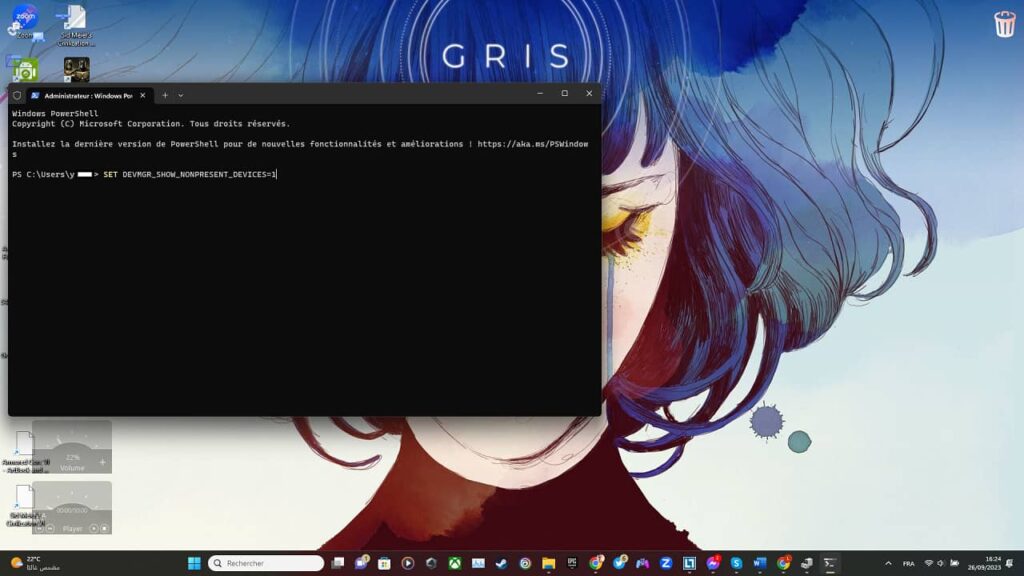
Désinstaller les anciens pilotes sous Windows
Maintenant, il est temps de désinstaller les anciens pilotes sur Windows. Pour ce faire, suivez les opérations ci-dessous :
- Depuis le menu Démarrer, recherchez « Gestionnaire de périphériques ». Cliquez sur le premier résultat pour exécuter l’application.
- Astuce : vous pouvez aussi appuyer sur Win + X et sélectionner « Gestionnaire de périphériques » dans la liste des options.
- Dans la fenêtre du Gestionnaire de périphériques, rendez-vous dans l’onglet Affichage et sélectionnez l’option Afficher les périphériques cachés. Vous pouvez ainsi voir tous les anciens pilotes cachés dans votre système.
Comment reconnaître les anciens pilotes ? C’est simple : ils sont tous grisés dans la liste. Vous pourrez facilement les identifier parmi les pilotes à jour installés sur votre PC Windows.
- Maintenant, sélectionnez l’ancien pilote que vous souhaitez désinstaller.
- Faites un clic droit dessus et sélectionnez l’option Désinstaller.
- Répétez l’opération pour tous les pilotes similaires qui peuvent être désinstallés dans la liste.

Nettoyer les disques durs
Vous voulez supprimer les anciens pilotes de périphériques sans avoir à passer aux étapes ci-dessus ? Sachez que vous pouvez également procéder à un simple nettoyage du disque de votre PC Windows afin de vous débarrasser de ces pilotes obsolètes.
Nous vous montrons comment faire :
- Dans le menu Démarrer, recherchez l’application Nettoyage de disque.
- Faites un clic droit sur le premier résultat de recherche et sélectionnez l’option Exécuter en tant qu’administrateur.
- Patientez le temps que l’application analyse votre système.
- Une fois lancée, l’application Nettoyage de disque calcule l’espace pouvant être libéré sur votre ordinateur. Elle va analyser divers fichiers système internes, y compris les pilotes de périphériques obsolètes.
- Une fois l’analyse terminée, une nouvelle fenêtre contextuelle Nettoyage de disque apparaîtra sur votre écran.
- Maintenant, c’est à vous de rechercher les différents fichiers à supprimer. Vous verrez des packs de pilotes de périphériques pouvant être nettoyés, ainsi que la quantité d’espace que vous pouvez économiser en les supprimant.
- Cochez sur la case des paquets de pilotes à supprimer, puis cliquez sur le bouton OK pour démarrer l’opération.
- Une fois que vous avez cliqué sur OK, Disk Cleanup nettoie les paquets de pilotes de périphériques et se débarrasse des anciens pilotes inutiles sur votre PC. Ce procédé peut durer quelques minutes.
Attention ! Pensez toujours à ne pas supprimer le pilote de périphérique récent. Cela pourrait entraîner des problèmes de connexion et de fonctionnement du périphérique concerné. Nous vous recommandons donc de toujours vérifier deux fois avant de désinstaller un pilote.
Voici comment nettoyer votre disque dur :
VOIR AUSSI : Comment contrôler Microsoft Defender avec Windows 11 ?
Bonus : peut-on désinstaller les pilotes System32 ?
La réponse est non ! Même si vous voulez désinstaller d’anciens pilotes sur Windows, ne touchez surtout pas ceux dans le dossier System32. Ce dernier contient d’importants fichiers DLL (Dynamic Link Library) intégrés au système d’exploitation Windows. Quant à ses pilotes, ils sont installés dans le dossier « C:\Windows\System32\Drivers ».
Ces derniers sont utiles pour le démarrage, l’affichage, la sauvegarde des données et d’autres activités cruciales sur votre ordinateur. Par conséquent, vous ne pourrez pas les désinstaller.
NuMedia est un média indépendant. Soutiens-nous en nous ajoutant à tes favoris sur Google Actualités :






